サイズが制限され、小さなテキストを表示/使用するWebページのテキスト領域に不満がありますか? It’s All Textを使用すると、テキストの入力をより快適に(そして目に簡単に)行うことができます。 Firefoxの拡張機能。
前
この例では、ハウツーオタクの記事にコメントテキスト領域を使用することを選択しました。現時点では、入力できるものはすべてテキスト領域自体に制限されています(サイズなど)。
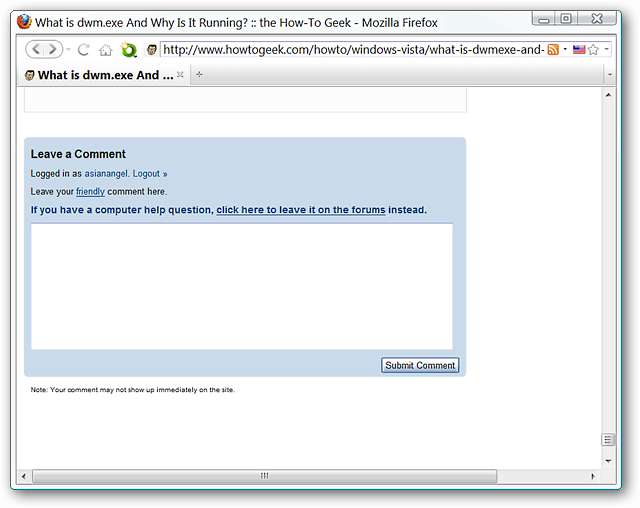
後
拡張機能をインストールしたらすぐに、最初にオプションに移動して、お気に入りのテキストエディタを参照して選択する必要があります。次に、好みの「文字セット」、「編集ボタン」の場所、「ホットキーの組み合わせ」の作成など、必要な小さな変更や修正を加える必要があります。
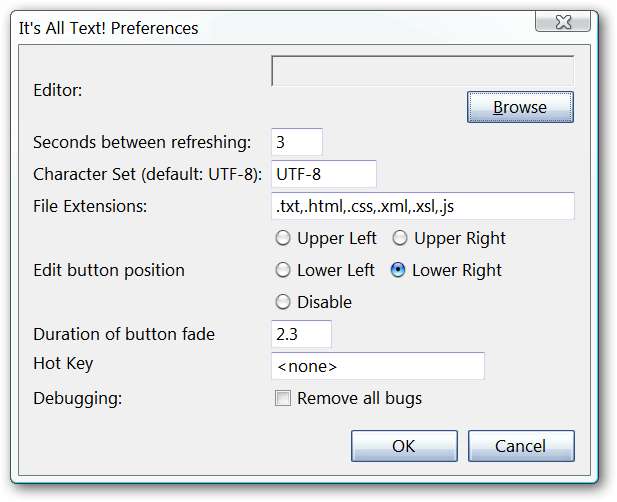
この例でEditraを選択した後、「EditButton」の場所と「Durationofbuttonfade」オプションを変更しました。
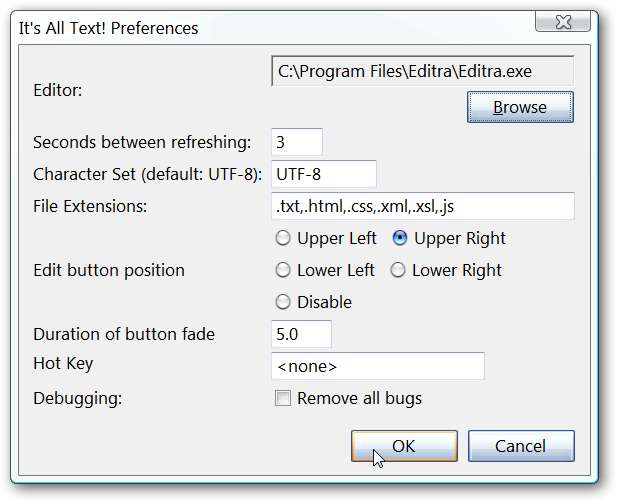
ここで、元のコメントテキスト領域に戻ります。ご覧のとおり、ドロップダウンメニュー(右クリックでアクセス)に「編集ボタン」が表示されます。 「編集ボタン」を直接クリックすると、オプションで選択したテキストエディタが開きます。
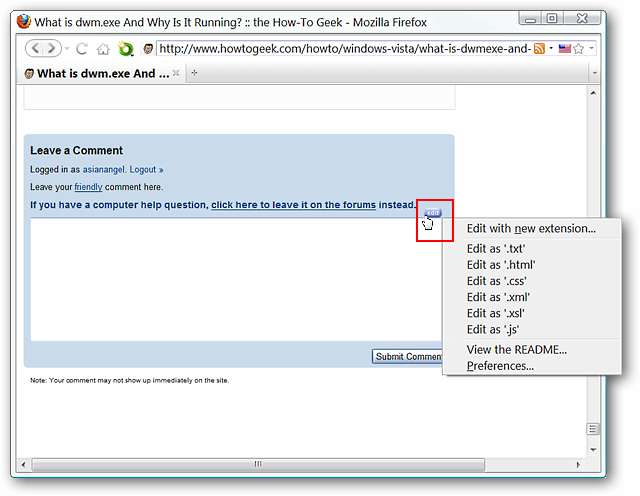
テキスト領域自体の「右クリックメニュー」を使用/アクセスすることもできます。 「右クリックメニュー」にアクセスしているにもかかわらず、現時点では「編集ボタン」が表示されていることに注意してください。私たちのテストでは、使いやすさのために「編集ボタン」を選びました…
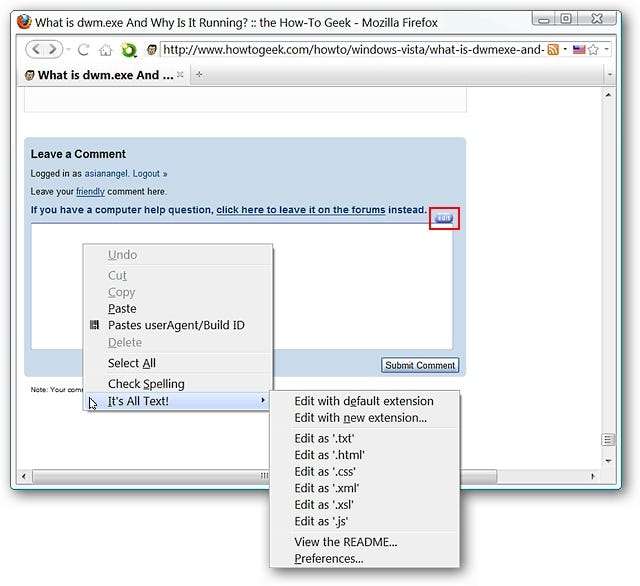
お気に入りのテキストエディタを開いて入力を終えたら、コメント領域にテキストをどのように入力しますか?テキストエディタの適切な「保存ボタン」をクリックするだけで、テキストを転送できます。
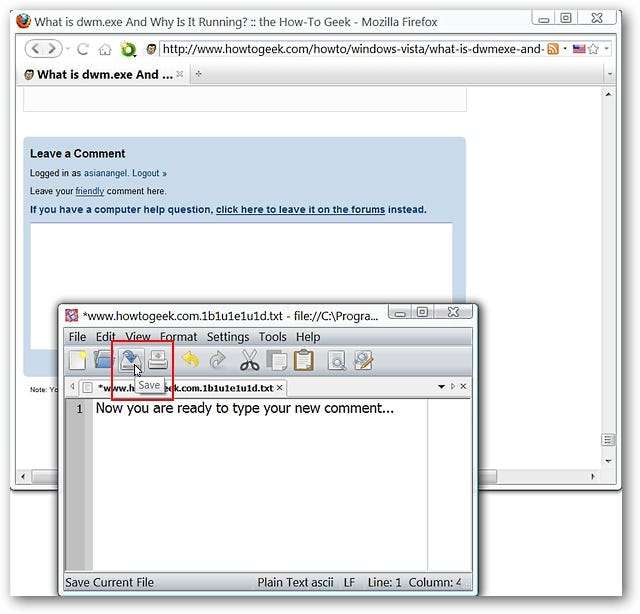
テキストはコメント領域に一時的に黄色の背景色(非常に速く消える)で表示され、転送が成功したことを示します。
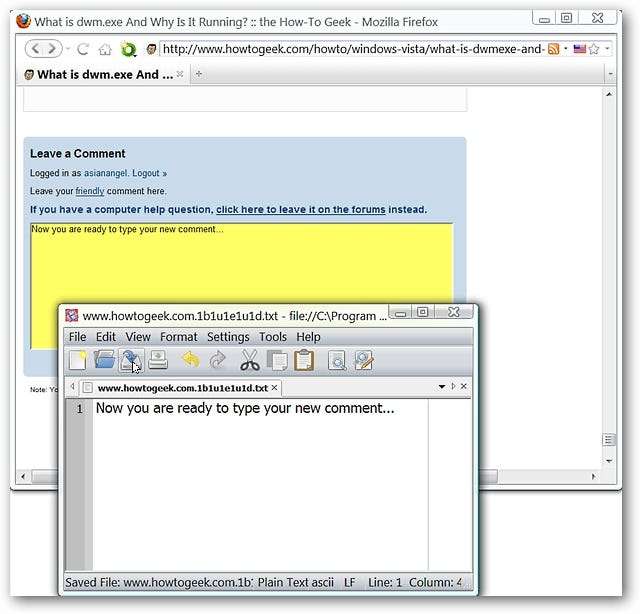
その後、テキストエディタを閉じ、適切な「送信ボタン」をクリックして終了します。
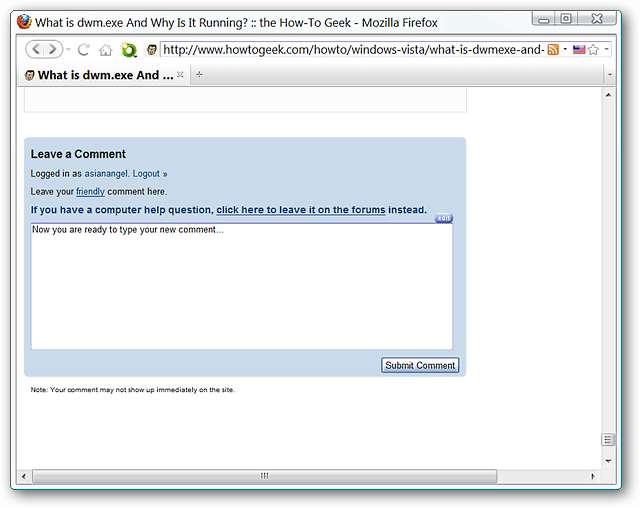
結論
さまざまなWebサイトのコメント領域の限られた領域と小さいテキストサイズに不満を感じている場合は、それがすべてのテキストです。拡張機能は快適な変更であり、コメントやテキストの入力がはるかに簡単になります。
リンク
It’s All Textをダウンロードしてください!拡張機能(Mozillaアドオン) * Firefox3.6用に更新されました*







